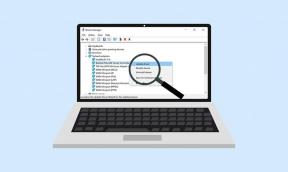Páginas iCloud x Google Docs: qual processador de texto on-line é o mais conveniente
Miscelânea / / November 29, 2021
Ter uma Conta do Google e uma Conta do iCloud me coloca em uma situação estranha - me força a escolher entre aplicativos (e benefícios) semelhantes oferecidos por ambos. E quando se trata de processamento de texto online, as coisas ficam muito interessantes. O Google oferece o Google Docs, enquanto o iCloud traz uma versão simplificada do iWork Pages para a mesa.

Tanto o Google Docs quanto o iCloud Pages são bastante decentes com as funcionalidades básicas de processamento de texto. No entanto, não é como se não houvesse diferenças significativas. Depois de alternar entre esses dois regularmente nos últimos meses, tenho uma boa ideia sobre o Google Docs e o iCloud Pages.
Deixe-me compartilhar minhas idéias sobre os dois processadores de texto e qual deles me pareceu mais conveniente para o meu uso diário.
Visite o Google Docs
Visite as páginas do iCloud
Impressões iniciais
O Google Docs existe há mais de 10 anos e isso é evidente por sua presença. O processador de texto é suave e eficiente e carrega imediatamente em todos os principais navegadores, graças às inúmeras otimizações que recebe com frequência.
No entanto, parecia que o Google Docs funciona muito melhor no Chrome, o que é compreensível, já que o Google desenvolveu os dois. Acessar e usar o Google Docs é muito fácil quando você está conectado ao Chrome com sua conta do Google.
Google Docs também é firmemente entrelaçado no Google Drive. Você pode começar a criar um documento imediatamente abrindo docs.new endereço em uma nova guia. A interface de usuário polida do Google Drive também torna o gerenciamento de documentos um acéfalo. Adicionar novas pastas, mover arquivos, compartilhar documentos em massa, etc. - tudo parece suave e natural.

A tela inicial dedicada do Google Docs também serve como um ponto de partida alternativo. Ele fornece uma visão panorâmica de todas as atividades recentes, apresenta uma galeria de modelos bacana e facilita a abertura de arquivos de qualquer lugar do Google Drive.
No entanto, prefiro usar o próprio Google Drive como uma rota direta para a criação de documentos, pois isso parece muito mais conveniente do ponto de vista do gerenciamento de arquivos.

Por outro lado, descobri que o iCloud Pages funciona muito bem em termos de desempenho. Isso foi surpreendente, pois era muito lento quando tentei alguns anos atrás. No entanto, para quem não usou o Páginas completas para Mac em um bom tempo (com o qual ele se parece bastante), eu me esforcei para entender seu equivalente online. Vou elaborar isso mais tarde.
O iCloud Drive integra o iCloud Pages, mas o processador de texto não pode ser acessado de qualquer lugar. Em vez disso, devo selecionar especificamente as Páginas por meio do Launchpad do iCloud primeiro, o que me coloca em uma pasta dedicada dentro do layout do iCloud Drive parecido com uma tela inicial. Só então posso começar a trabalhar nos documentos.

A tela inicial do Pages serve como um portal para acessar documentos recentes e arquivos compartilhados, criar novos documentos e pastas, enviar arquivos, etc. Estranhamente, você pode navegar e criar novos arquivos em outros locais no iCloud Drive, mas apenas usando a opção Navegar na tela inicial. É confuso.
Também em Tecnologia de Orientação
Interfaces do usuário são importantes
O Google Docs apresenta uma interface de usuário clássica que contrasta bastante com a IU moderna do iCloud Pages. Apesar de tudo, acredito que a interface do Docs é um dos seus pontos fortes. Menus e opções claramente marcados significam que posso encontrar o que estou procurando imediatamente.
Por exemplo, se eu quiser inserir uma imagem ou uma equação matemática complexa, tudo que tenho que fazer é dar uma olhada no menu Inserir. Muito simples.

Como eu não estava familiarizado com o Pages no macOS, tive dificuldades com sua encarnação online por um tempo considerável. O iCloud Pages apresenta opções não marcadas na forma de ícones para quase tudo e, curiosamente, oculta a maioria dos úteis por padrão. Isso é muita suposição para um novo usuário. Acho que o iCloud Pages poderia ter posicionado os ícones juntos em vez de deixá-los espalhados.

Por exemplo, demorei um pouco para descobrir a localização de toda a formatação no Pages. Assim que os encontrei, eles apareceram em um painel de navegação à direita e moveram meu documento para a esquerda.

Com o Docs, todas as opções de formatação (tipo de fonte, realce, alinhamento de texto etc.) estão disponíveis em uma barra de ferramentas bacana na parte superior, o que torna o trabalho com elas muito fácil. Além disso, ele também fornece um certo grau de personalização. Por exemplo, posso adicionar novas fontes facilmente, ajustar as configurações de zoom manualmente, etc., enquanto o iCloud Pages me deixa pendurado com o conjunto padrão.
Modelos prontos para uso
Os modelos prontos para usar são vitais em qualquer processador de texto. Eles fornecem um avanço muito necessário, especialmente quando você tem pouco tempo e precisa compor diferentes tipos de documentos. Felizmente, o Google Docs e o iCloud Pages não decepcionam nesse departamento. Por padrão, ambos os processadores de texto apresentam mais de 50 modelos que incluem os mais populares, como currículos, brochuras, boletins informativos, notas de reuniões e outros.

No entanto, o Docs sobe um degrau em relação ao Pages com seu suporte ativo para modelos de terceiros - e há em grande quantidade. E quando estou conectado ao Google Docs, tudo que preciso fazer é clicar nas opções 'Usar modelo' ou 'Fazer uma cópia' após abrir um e estou pronto para começar a trabalhar nisso.
Sim, o iCloud Pages também oferece suporte ao uso de modelos adicionais. No entanto, eles precisam ser carregados manualmente para o iCloud Drive primeiro. Dito isso, modelos de páginas gratuitos são muito difíceis de encontrar.

Suporte para complementos
Tanto o Google Docs quanto o iCloud Pages são bastante básicos em comparação com processadores de texto completos. Afinal, eles simplesmente rodam em um navegador e são reduzidos ao essencial para funcionar sem problemas. Mas é aqui que o Docs assume uma liderança significativa sobre seu concorrente.
O Google Docs oferece suporte integrado para dezenas de complementos. Você pode realizar muitas tarefas que de outra forma não seriam possíveis com os recursos padrão. Seja para estenda o comprimento padrão da página de um documento ou trabalho revisado para consistência, quase sempre encontro algo que atenda às minhas necessidades.

Claro, existem muitos add-ons pagos. Mas o os gratuitos são mais que suficientes para colocar o Google Docs confortavelmente no topo do iCloud Pages. Além disso, o Google Docs sincroniza todos os complementos e preferências entre os dispositivos para oferecer uma experiência semelhante, independentemente da plataforma que você decidir usar.
Também em Tecnologia de Orientação
Compartilhamento e colaboração
Tanto o Google Docs quanto o iCloud Pages colocam uma forte ênfase na colaboração e apresentam a funcionalidade para corresponder a isso. Depois de compartilhar meus documentos e fornecer as permissões apropriadas, posso trabalhar neles em tempo real ao lado de meus colegas com o mínimo de confusão.
Mas, mais uma vez, o Google Docs tem a vantagem sobre o iCloud Pages. Além de editar e visualizar, o Documentos também permite que você restrinja seus colaboradores a meramente comentarem sobre seu trabalho, fornecendo assim uma espécie de meio-termo.

Além disso, o Docs também apresenta um conjunto adicional de permissões avançadas para impedir que os usuários compartilhem, imprimam ou baixem documentos.
Outro ponto importante em que o Google Docs ganha os pontos brownie é sua disponibilidade para Android e iOS. Portanto, compartilhar ou colaborar com usuários móveis, independentemente da plataforma em que estejam, não deve representar nenhum problema. Não é o mesmo com o iCloud Pages, que não apresenta nenhum aplicativo móvel no Android.
Mas que tal colaborar com pessoas que não têm acesso a uma conta do Google ou a uma conta do iCloud? Felizmente, ambos os processadores de texto fornecem a capacidade de criar links públicos compartilháveis, o que não requer uma conta para acessá-los em primeiro lugar. Também é possível definir permissões para esses links na forma de visualização ou edição, e com o Google Docs, também comentando.

Conversão de Arquivo
Freqüentemente, chega aquele momento em que tenho que compartilhar meus documentos com pessoas que não estão familiarizadas com processadores de texto online. Felizmente, tanto o Google Docs quanto o iCloud Pages oferecem a capacidade de baixar e converter documentos para formatos populares como DOCX e PDF, geralmente com problemas de formatação insignificantes.

Mas sendo sempre o cavaleiro da armadura brilhante, o Google Docs oferece suporte para um número significativo de formatos de arquivo para exportar seus documentos - ODT, RTF, TXT e HTML.

As coisas também funcionam de outra maneira. Se eu tiver um documento do Word ou de texto que gostaria de editar, tudo o que preciso fazer é carregá-lo no Google Drive ou iCloud Drive e acessá-lo usando o Google Docs ou Pages. Surpreendentemente, a maioria dos documentos apareceu pronta para edição, com problemas mínimos de formatação. O Google Docs também permite que você trabalhe em documentos PDF importados, mas o resultado geralmente não é tão bonito.
Acesso offline
Usar um processador de texto online é sempre preocupante em uma conexão de internet instável. Conseqüentemente, os dois processadores de texto param de funcionar quando a conectividade cai.
No Google Chrome, você pode instalar o Extensão do Google Docs off-linee continue trabalhando nos documentos mesmo quando a conectividade estiver instável. Essa extensão salvará todas as edições ou adições aos documentos off-line e, em seguida, sincronizará com a nuvem assim que a conectividade for restaurada.

A extensão do Google Docs offline também torna o trabalho em documentos totalmente possível. Achei isso extremamente útil quando estava viajando e não tinha certeza sobre conectividade constante ou estável. Para um processador de texto online, essa é uma funcionalidade bacana bem aqui.
Enigmas de armazenamento
Minha Conta do Google me oferece até 15 GB de armazenamento gratuito. O iCloud oferece uma cota consideravelmente menor - 5 GB para ser exato. No entanto, ambos compartilham essas cotas entre outros serviços do Google e do iCloud, respectivamente, que geralmente deixam quase nada para os documentos. Mas é aqui que as coisas ficam interessantes.
Minha Conta do Google me oferece até 15 GB de armazenamento gratuito. O iCloud oferece uma cota consideravelmente menor - 5 GB para ser exato.
Todos os documentos criados com o Google Docs não contam para o armazenamento do Google Drive. Isso é fantástico, não é? Posso ter meus documentos repletos de imagens, e eles ainda não contam para minha cota de armazenamento! No entanto, não espere o mesmo das páginas do iCloud.
Também em Tecnologia de Orientação
Veredicto - Google Docs Rocks
O Google Docs tem muito a oferecer. Uma interface de usuário intuitiva, funcionalidade reforçada com suporte de add-ons, opções de compartilhamento superiores e a capacidade de trabalhar offline torna-o um favorito claro. E quem não gostaria de armazenar todos os documentos sem usar o armazenamento do Google Drive?
Mesmo que você esteja profundamente envolvido com o ecossistema da Apple, use regularmente o Pages em um Mac ou tenha um grupo semelhante composta inteiramente de usuários do Pages, não há razão para que você não deva preferir o Google Docs como seu diário motorista. O primeiro é significativamente melhor em sua conveniência geral e oferece uma experiência superior em quase todas as tarefas que você fizer.
A seguir: Quer saber as razões pelas quais eu finalmente abandonei o Word e fiz a transição em tempo integral para o Google Docs? Clique no link abaixo para ler tudo sobre isso.